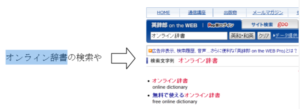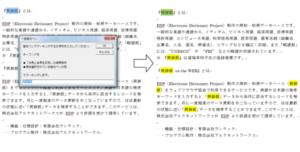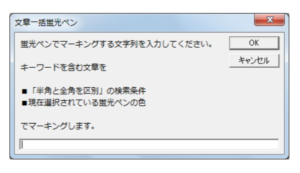本日、翻訳・通訳のトビラの第2回目の連載記事が公開されました。
今回の記事では、「2秒のマクロ」の具体例として、品質を高めるために、日頃のちょっとした作業を自動化することを目指したマクロを紹介しました。
「品質を上げるための作業」は、「やらなくても納品できる作業」といえるかもしれません。
記事でご紹介するのは、この「やらなくても納品できる作業」をやりきるためのマクロなのです。
たとえば、情報・訳語の裏を取るための調べものは、常に限られた時間とのバランスでやりますよね。
または疲れているとやりたくない作業かもしれません。
こういう「やらなくても納品できる作業」をやりきることが、お客様に喜んでいただける翻訳につながるのではないでしょうか。
または、他の翻訳者との差別化につながるのではないでしょうか。
具体的なマクロは、この「品質を上げること」を目指した「ウェブ検索用のマクロ」と「マーキング用のマクロ」です。
<目次>
ウェブ検索用のマクロ
このブログの読者の方々にはおなじみかもしれませんが、英辞郎 on the WEBの検索 やGoogleのフレーズ検索 をWordで言葉を選択した状態で実行できます。
私たち翻訳者にとって、理解できない言葉を調べることは日常茶飯事です。
専門書や電子辞書で調べたり、インターネットで調べたりしていると思います。
ウエブ検索では、オンライン辞書の訳語や、用語解説サイトの説明が本当に正しいのか裏を取る必要はありますが、いくつかのサイトを見ていけば絞り込めると思います。
この「調べる作業」を少しでも簡単にしようというのが、このウェブ検索用のマクロです。
言葉をコピペしてウェブサイトの検索窓に貼付けて検索されている方にとって、このマクロはうれしいと思います。
マーキング用のマクロ
私は、Wordの機能で「蛍光ペン」や「囲み線」はマーキングに非常に便利だと思っています。
このマーキングの機能によって、重要な語句が本文中のどこに記載されているのかを可視化します。
Wordの「検索と置換」ダイアログボックスを利用すれば、キーワードを蛍光ペンでマーキングすることができます。
とはいっても、蛍光ペンで一括置換で着色するのは、「面倒な」作業です。
「検索と置換」ダイアログボックスにおける蛍光ペンの設定を元に戻さないといけませんしね。
もっと簡単に手軽にできたら、蛍光ペンでのマーキングの利用の方法も変わると思いませんか?
しかも、今回は、キーワードを含む文章をマーキングする機能もつけてみました。
ちょっと面白いですよ。
特許翻訳でいうと、効果に関連するその案件のキーワードを入れると、特許の構成要素と効果の対応がよく見えます。
例えば、「省エネ」だったり、「短縮」など、その案件で使われている言葉がありますよね。
翻訳をされている案件によって使い方は様々だと思います。ぜひお試しください。
以下の記事で紹介したマクロの応用版です。
マクロの無料ダウンロード
連載企画として無料でご提供するマクロを準備いたしました。
上記のマクロを含め、合計8つのマクロをご利用いただけます。
以下のツールバーのとおりです。小さくて見にくいですね(笑)。
マクロのダウンロードは以下のサイトからお願いします。
どうぞお試しください。